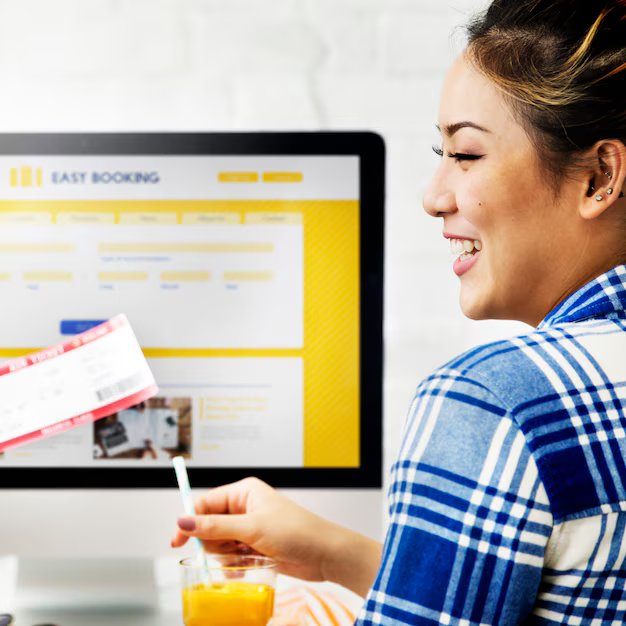Полезные советы при демонстрации слайдов в PowerPoint
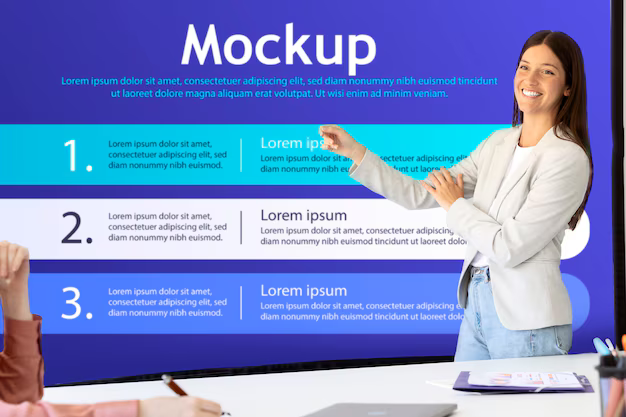
Первое правило – чётко структурируйте информацию. Разбейте сложные темы на отдельные, логически связанные слайды. На одном слайде должно быть не более 5-6 пунктов. Если нужно больше информации, используйте таблицы или графики, чтобы структурировать данные. Используйте заголовки и подзаголовки, которые отражают основную идею.
Второе – избегайте текста на слайдах. Ограничьте количество слов на слайде, до минимума. Вместо длинных фрагментов используйте ключевые слова, цифры, графики и изображения. Зрители не будут вникать в текст, проецированный на экран. Их внимание будет приковано к тому, что вы говорите.
Третье – подбирайте изображения и графики качественно! Картинки должны быть высокого разрешения и уместны к вашей теме. Графики должны быть легкочитаемыми и наглядно демонстрировать данные. Не загружайте слайд ненужными элементами.
Четвёртое – не забывайте о визуальном оформлении. Используйте единый стиль цветовой гаммы. Разнообразие цветов должно быть минимальным, иначе это будет перегружать зрителя. Выбирайте шрифты, которые легко читаются с расстояния, а размер шрифта должен быть оптимальным для аудитории.
Пятое – практикуйтесь в презентации. Отслеживайте время на каждом слайде. Поставьте таймер и тренируйтесь перед зеркалом или с друзьями, чтобы отработать свою манеру речи и жестикуляцию. Прорепетируйте речь – это улучшит ваши навыки общения.
Выбор правильного дизайна слайдов для лучшего восприятия
Для максимальной эффективности, используйте простые, чистые макеты слайдов. Избегайте перегруженности текста и графики. Используйте крупный шрифт подходящей читаемости (минимум 24 pt). Разделяйте контент на отдельные слайды, по одному ключевому моменту на слайд. Подбирайте контрастные цвета фона и шрифта. Ориентируйтесь на восприятие на расстоянии. Изображения должны быть качественными и релевантными, а не просто украшением.
Максимальное количество текста на слайде – 5-7 строк. Если информации больше, используйте таблицы или диаграммы. Для сравнения данных – диаграммы, гистограммы, графики. Динамика – анимационные графики, диаграммы, используя анимацию, но с осторожностью, не перебарщивайте.
Важно: Согласуйте цветовую палитру с общей стилистикой презентации. Используйте один тип шрифта на всех слайдах. Объединяйте информацию на слайдах, чтобы создать единое впечатление. Избегайте негармоничных цветовых решений.
Выбрав подходящий дизайн, вы сможете наглядно и понятно донести свою мысль до аудитории, избегая визуального беспорядка. Конкретность информации - гарантия понимания.
Как использовать изображения и графики для усиления смысла
Выбирайте изображения, непосредственно иллюстрирующие вашу мысль. Не используйте абстрактные фото просто "для красоты".
Если вы говорите о росте продаж, используйте график, показывающий этот рост (абсолютные значения и процентный прирост). Динамичные диаграммы, показывающие изменения данных во времени, значительно эффективнее статичных таблиц.
Подбирайте картинки высокого разрешения, чётко передающие информацию. Размытые и низкокачественные изображения ухудшают впечатление и отвлекают зрителя от ключевых идей.
Сочетание изображений и текста должно быть гармоничным. Текст на картинке (надписи, подписи) должен быть понятен и краток. Не перегружайте слайды лишней текстовой информацией, используйте текст, дополняющий и раскрывающий смысл изображения.
Обязательно дайте пояснение к каждому графику и изображению. Добавьте краткие, но информативные подписи. Не дайте аудитории гадать, что вы имели в виду. Подпись должна чётко интерпретировать визуальное представление, раскрывая его значение для контекста вашей презентации.
Если изображение сложное, используйте инфографику для наглядного представления. Это поможет аудитории легче усвоить сложные данные.
Эффективное использование анимации и переходов
Используйте анимацию, чтобы подчеркнуть ключевые моменты и визуально связать информацию на слайдах. Не перегружайте слайды сложной анимацией! Оптимально – 1–2 эффекта на слайде.
- Целенаправленная анимация: Используйте входы, выходы, подчеркивания значений. Например, надпись появляется постепенно, график динамично меняется, заголовок "возникает" с эффектом взрыва.
- Согласованность: Если анимация начинается с заголовка, элементы списка должны появляться последовательно.
- Скорость: Не используйте слишком быструю или замедленную анимацию. Оптимальное время – 2-4 секунды. Используйте паузы!
- Сочетание с переходами: Не заставляйте зрителя каждый раз "смотреть на слайды по-новому". Выбирайте переходы, которые дополняют анимацию. Не используйте слишком резкие переходы. Если вы хотите поменять слайд, используйте это как возможность "отдохнуть" от текста и создать визуальный перерыв.
Примеры:
- Если на слайде таблица, можно использовать анимацию появления строк или столбцов.
- При демонстрации графиков анимация может подсвечивать данные.
- Новые идеи могут появляться на слайде с эффектом «всплытия».
ВНИМАНИЕ: Не злоупотребляйте анимацией и переходами. Лучше использовать четкую логику слайдов с минимальными наглядными эффектами.
Организация и структурирование информации на слайдах
Ключ к эффективной демонстрации – ясность и лаконичность. На каждом слайде должно быть не более 6–8 пунктов. Более того, используйте заголовки и подзаголовки, чтобы структурировать информацию по блокам. Краткие фразы и ключевые слова предпочтительнее длинных предложений.
Визуализация – ваш союзник. Применяйте таблицы, диаграммы, графики, иллюстрации, чтобы наглядно представить информацию. Исключайте лишние элементы декора.
Свойства шрифтов играют решающую роль. Выбирайте четкий крупный шрифт, который легко читается с расстояния. Не совмещайте слишком много разных шрифтов. Разнообразьте размеры шрифтов для выделения важных моментов. Устанавливайте контрастный цвет текста и фона.
Следите за последовательностью. Информация на слайдах должна логически следовать друг за другом, создавая последовательное повествование. Связывайте идеи между слайдами – это поможет слушателям уловить общую картину.
Не забывайте о визуальном балансе. Распределяйте информацию равномерно по слайду, избегайте перегруженности и пустых пространств. Фотографии и иллюстрации должны дополнять, а не заменять текст.
Числовые данные лучше представлены с помощью таблиц и диаграмм, чем длинными текстовыми объяснениями.
Управление временем и репетиция презентации
Планируйте время на каждый слайд с 15-секундным запасом. Это не позволит вам застревать на одном слайде и сэкономит драгоценное время для вопросов к аудитории.
Репетируйте презентацию 3-5 раз. Каждый раз записывайте себя (желательно на видео). Обращайте внимание на скорость речи, паузы, и жесты. Отмечайте моменты, где вы сбиваетесь или говорите слишком быстро, или слишком медленно.
Определите длительность всей презентации. Разбейте её на несколько логических частей. Убедитесь, что каждая часть, каждый слайд, укладывается в отведенное для неё время.
Прорепетируйте вслух все ваши комментарии к слайдам. Записывайте время для каждого слайда и ваших реплик, чтобы увидеть, как всё сочетается по времени.
Потренируйтесь управлять "молчанием". Не все слайды требуют долгих комментариев. Научитесь использовать тишину, чтобы аудитория переваривала информацию. Пауза может быть столь же эффективной, как слова.
Репетируйте в разных условиях. Попробуйте изменить расположение, убедитесь, что вы комфортно ощущаете себя в предполагаемой обстановке.
Проверьте технику. Проверьте проектор, компьютер, и интернет-соединение до начала презентации.
Взаимодействие с аудиторией во время презентации
Задавайте вопросы, причём не просто «да/нет».
| Тип вопроса | Пример | Описание |
|---|---|---|
| Открытый вопрос | «Какие вы видите перспективы для дальнейшего развития проекта?» | Стимулирует активность и обсуждение, помогает понять точку зрения аудитории. |
| Вопросы на понимание | «Можете ли вы перефразировать суть сказанного?» | Проверяет, правильно ли аудитория поняла информацию. |
| Вопросы для вовлечения | «Что вам больше всего понравилось в представленном решении?» | Создаёт чувство совместного процесса, позволяет участникам почувствовать ценность своего мнения. |
Используйте невербальные способы общения: контакт с глазами, жесты. Следите за реакцией аудитории.
Примеры невербальных способов взаимодействия:
- Активное использование мимики.
- Удерживайте зрительный контакт.
- Изменяйте тембр голоса.
- Посмотрите на тех, кто смотрит на вас.
Реагируйте на вопросы моментально, не откладывая их на потом.
Организуйте короткие обсуждения: остановите презентацию, задавайте дополнительные вопросы. Проводите опрос, чтобы узнать мнение.
Поощряйте задавать вопросы во время или после презентации. Используйте инструменты для обратной связи.
Вопрос-ответ:
Как сделать презентацию в PowerPoint запоминающейся, чтобы информация не воспринималась как скучный набор слайдов?
Для запоминающейся презентации важно не только содержание, но и подача. Используйте разнообразные визуальные элементы: интересные фотографии, схемы, диаграммы, графики, а не только текст. Подбирайте цветовые сочетания, которые не напрягают глаза. Важно соблюдать баланс между текстом и картинками - не перегружайте слайды информацией, а делите ее на понятные блоки. Не бойтесь использовать анимацию, но делайте её минималистичной и не отвлекающей от основного сообщения. Не просто рассказывайте о фактах, а пытайтесь показать историю, примеры, или же связи между данными. Не зачитывайте весь текст со слайдов, а используйте их как ориентиры, для пояснения и выделения ключевых моментов.
Какие основные ошибки при создании слайдов в PowerPoint чаще всего допускают ораторы и как их избежать?
Частые ошибки - это слишком много текста на каждом слайде, что затрудняет чтение и понимание. Также встречается перегруженность визуальными элементами, что отвлекает внимание от главного. Несоблюдение единого стилистического оформления, плохое качество иллюстраций или отсутствие иллюстраций также портят восприятие. Для избегания этих проблем следует планировать содержание презентации, заранее думая о структуре и важности каждого фрагмента информации. Ограничивайте количество текста, используя разнообразные визуальные средства, которые помогают подчеркнуть ключевые моменты, а не просто доносить информацию. Выбирайте высококачественные картинки и графики. Установите правила для шрифтов, цветов и фона.
Как подобрать правильный темп речи при демонстрации слайдов, чтобы не отбить интерес у слушателей?
Темп речи должен соответствовать содержанию слайдов и вашей аудитории. Не надо спешить. Дайте время слушателям переварить информацию, представленную на экране. Понятные паузы между слайдами, а также ясное и спокойное произношение важны для комфортного восприятия. Не читайте текст, а объясняйте. Важно понимать, что презентация - это инструмент для усиления устного выступления, а не просто чтение с экрана.
Как использовать правильный язык, чтобы тексты слайдов выглядели убедительно и эффективно воздействовали на слушателей?
Язык должен быть ясным, точным и понятным для аудитории. Избегайте сложной лексики и аббревиатур, если нет уверенности, что их поймут все. Формулировки должны быть краткими и ёмкими. Используйте активную лексику, вместо пассивных оборотов. Помните о своей аудитории и стройте высказывания исходя из её опыта и знаний. Текст должен работать на основной посыл вашей презентации, не отклоняясь и не уводя в дебри.
Какие невербальные методы помогут мне усилит впечатление от презентации в PowerPoint и сделать её более интересной?
Важно использовать невербальные инструменты, такие как жесты, мимика и контакт с аудиторией. Следите за своей позой и жестикуляцией. Поддерживайте зрительный контакт. Избегайте неуверенных движений и слишком быстрой смены позиций. Важно продумать свою манеру говорить, чтобы она поддерживала визуальные образы слайдов и дополняла их. Если эмоции присутствуют в презентации - позволяйте себе их демонстрировать. Если презентация информативная - продемонстрируйте внимательность и заинтересованность. Это во многом определяет впечатление от выступления.